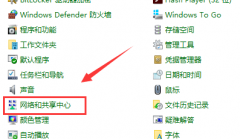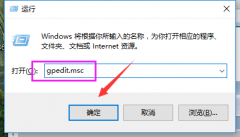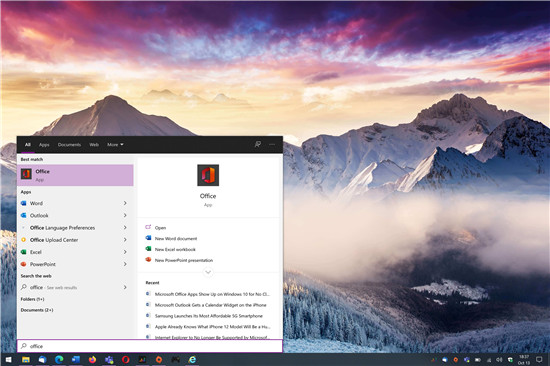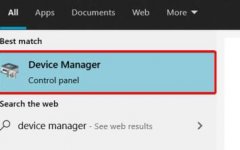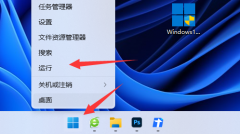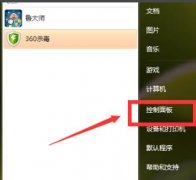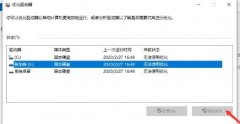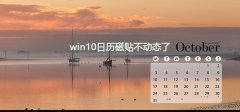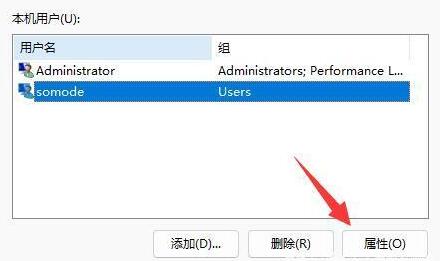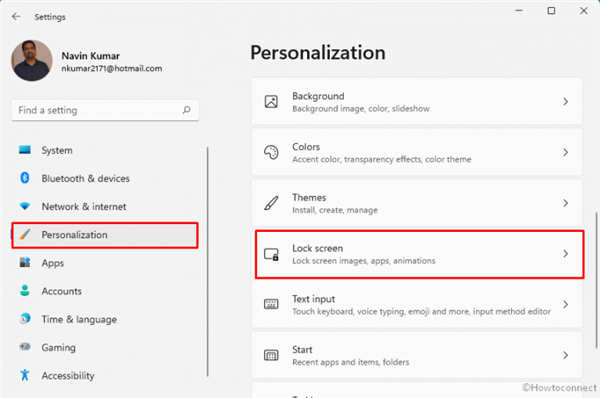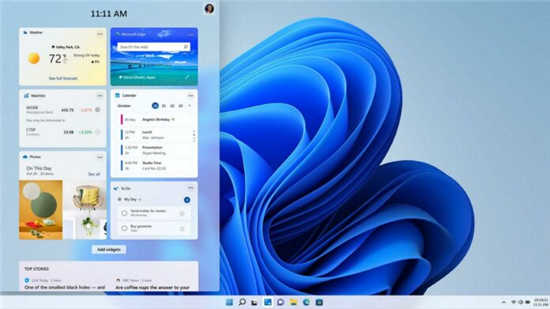修复:在Windows11上运行Valorant时出现VAN 1067错误技巧
随着 Windows 11 的发布,符合条件的 PC 必须满足一些新的系统要求才能运行操作系统。
该操作系统看起来比其前身要好得多,并具有AutoHDR和DirectStorage等面向游戏玩家的功能,但 Valorant 玩家在启动游戏时遇到了一些麻烦。
这不是早先游戏玩家面临的第一个问题,Valorant 无法在 Windows 11 上打开是困扰他们的另一个问题,但我们已经介绍了修复它的方法。
现在看来,切换到 Windows 11 的 Valorant 玩家由于安全启动和 TPM 2.0 服务而面临问题,这导致游戏菜单在运行时仅显示退出选项。
很多用户都收到 VAN 1067 错误,但这不应该引起警报,因为有几种解决方案可以解决这个问题。
➡Valorant是市场上的新产品吗?
Valorant 是市场上一款相当新的游戏,但开发商明确表示,它需要 TPM 2.0 和 Secure Boot 才能在 Windows 11 上运行。
虽然它仍然是新的,但可能会出现问题,因为它的许多主要功能仍处于测试阶段,这反过来似乎导致了故障。
➡为什么 Valorant 会出现 VAN 1067 错误?
VAN 1067 错误的主要原因之一是使用不符合游戏资格要求的设备。
如果你想在 Windows 11 上玩 Valorant,你需要同时启用安全启动和 TPM 2.0 服务。
安全启动保护用户免受安全威胁,而 TPM 2.0 是 Windows 11 的硬件安全措施。
Microsoft PC Health Check 应用程序还将帮助您识别与 Windows 11 不兼容的任何应用程序和硬件。
➡如何在 Windows 11 上修复 Valorant 中的 VAN 1067 错误?
一. 启用 TPM 2.0 和安全启动
1. 按Shift+ 重新启动键将您的 PC 重新启动到 Windows 恢复环境 (WinRE)。
2. 导航到疑难解答。
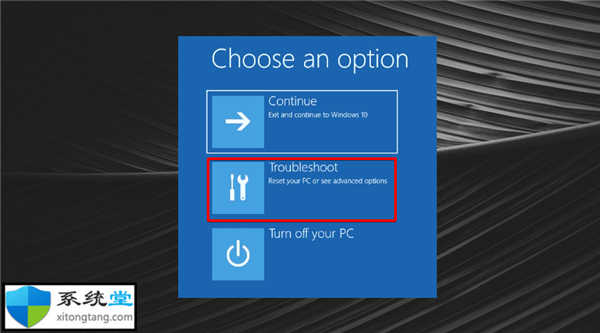
3. 选择高级选项。
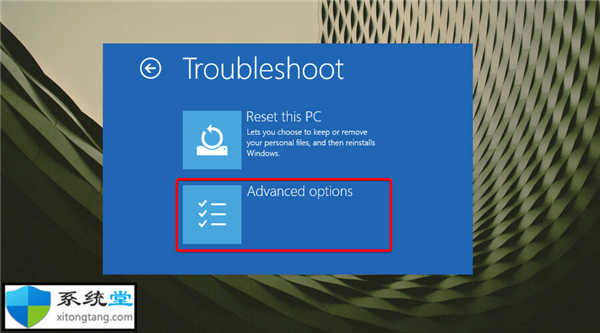
4. 点击UEFI 固件设置。
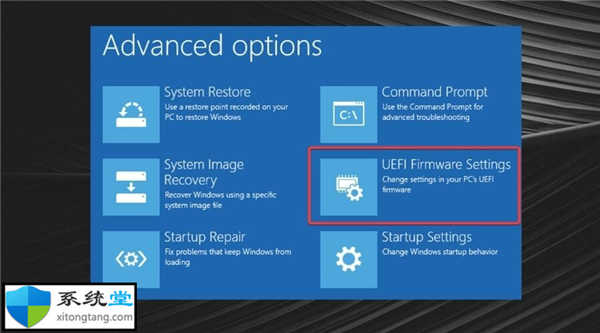
5. 转到安全选项卡,找到可信平台模块 (TPM)并启用它。
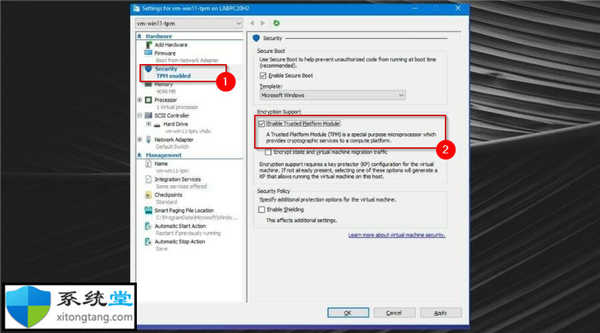
6. 另外,找到安全启动并启用它。基于不同的 PC,UEFI 设置通常是不同的。
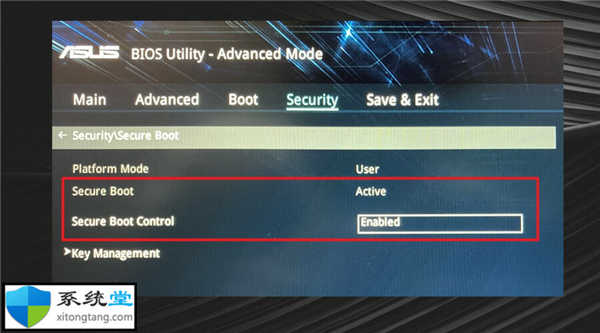
二. 检查 Windows 更新
三.禁用Discord
1. 前往 Discord 中的“设置”菜单。
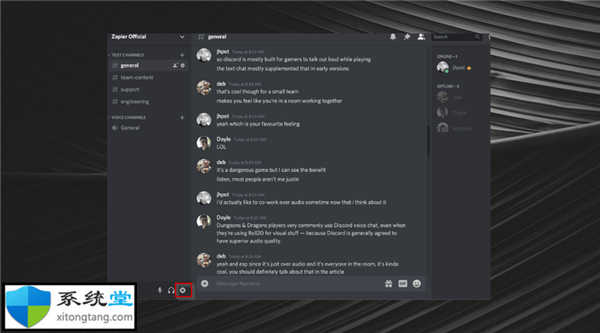
2. 单击Windows 设置。
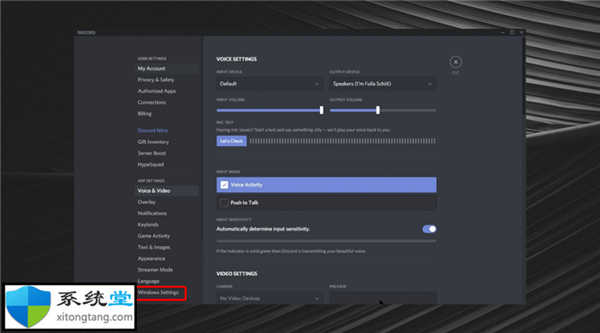
3. 关闭Open Discord。
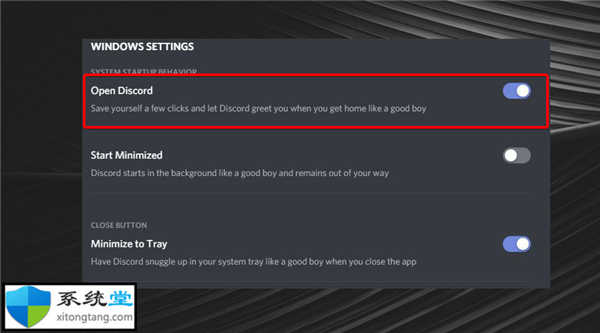
4. 重启你的电脑。
四.重启VGC服务
五.禁用CSM
根据您的主板,每个系统禁用 CSM 会有所不同。以上步骤仅适用于 VAN 1067 错误 Windows 11 GB 主板、VAN 1067 错误 Windows 11 MSI 主板和 VAN 1067 错误 Windows 11 Biostar 主板。